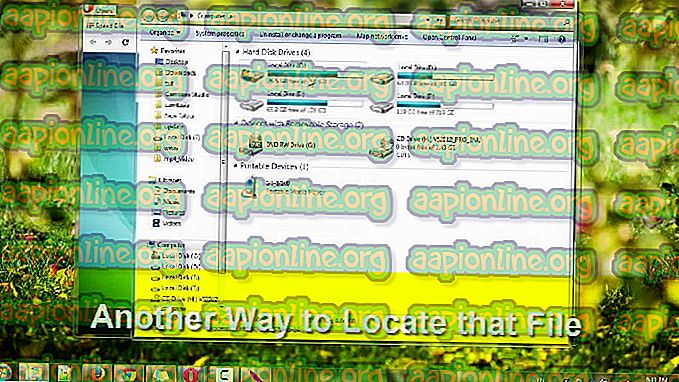วิธีการแก้ไขข้อผิดพลาดสถานะ Hamachi VPN
แอปพลิเคชัน Hamachi จะพ่น ' ข้อผิดพลาดสถานะ VPN ' เมื่อมีบางสิ่งปิดกั้นไม่ให้ทำการขุดอุโมงค์อย่างเหมาะสม สิ่งนี้เกิดขึ้นเมื่อบริการ Hamachi ทำงานไม่ถูกต้องหรือไคลเอนต์ VPN บุคคลที่สามที่ติดตั้งบนระบบของคุณป้องกันไม่ให้ทันเนล Hamachi เป็น VPN หรือแอปพลิเคชันเครือข่ายส่วนตัวเสมือนที่อนุญาตให้ผู้ใช้เชื่อมต่อโดยตรงกับคอมพิวเตอร์เครื่องอื่นบนอินเทอร์เน็ต มันทำให้ LAN เสมือนระหว่างคอมพิวเตอร์บนอินเทอร์เน็ต ทำให้ผู้ใช้สามารถทำงานที่หลากหลายเช่นการแชร์ไฟล์ ฯลฯ

ในบางกรณีเมื่อคุณเปิดไคลเอ็นต์ Hamachi ไอคอนสถานะของคุณจะเป็นสีแดงแทนที่จะเป็นสีเขียว โดยปกติจะระบุว่าคุณมีปัญหากับอินเทอร์เน็ตของคุณเนื่องจาก Hamachi ไม่สามารถเชื่อมต่อกับเซิร์ฟเวอร์ได้ ทางออกสำหรับข้อผิดพลาดนี้คือเพื่อให้แน่ใจว่าอินเทอร์เน็ตของคุณทำงานได้ดีและเชื่อมต่อกับอินเทอร์เน็ตของคุณอีกครั้ง อย่างไรก็ตามในบางครั้งเมื่อคุณใช้ Hamachi ไอคอนสถานะของคอมพิวเตอร์ของคุณจะเป็นสีเหลืองแทนที่จะเป็นสีเขียว นี่เป็นข้อบ่งชี้ว่ามีข้อผิดพลาดในการขุดอุโมงค์และหมายความว่าคอมพิวเตอร์ของคุณไม่ทำงานอย่างถูกต้องกับคอมพิวเตอร์เครื่องอื่นในเครือข่าย
อะไรเป็นสาเหตุของข้อผิดพลาดสถานะ Hamachi VPN
สาเหตุของปัญหาอาจแตกต่างกันไปขึ้นอยู่กับสถานการณ์ต่าง ๆ อย่างไรก็ตามส่วนใหญ่เกิดขึ้นเนื่องจากสาเหตุดังต่อไปนี้:
- บริการอุโมงค์ Hamachi: ข้อผิดพลาดเกิดขึ้นเมื่อบริการอุโมงค์ Tuner Hamachi ทำงานไม่ถูกต้อง หากบริการไม่ทำงานอย่างถูกต้องลูกค้าที่ขึ้นอยู่กับบริการจะไม่ทำงานโดยอัตโนมัติและจะทำให้เกิดข้อผิดพลาดดังกล่าว
- ไคลเอนต์ VPN บุคคลที่สาม: ในบางกรณีข้อผิดพลาดอาจเกิดจากไคลเอนต์ VPN บุคคลที่สามที่คุณติดตั้งในระบบของคุณ ไคลเอ็นต์อาจ จำกัด แอปพลิเคชันจากการสร้างช่องสัญญาณอย่างเหมาะสมเนื่องจากข้อผิดพลาดปรากฏขึ้น
วิธีแก้ไขปัญหาสำหรับข้อผิดพลาดนี้แสดงอยู่ด้านล่าง เนื่องจากข้อผิดพลาดดังกล่าวอาจมีสาเหตุที่แตกต่างกันดังนั้นการแก้ปัญหาทั้งหมดที่ระบุไว้ คุณควรลองแต่ละรายการจนกว่าปัญหาของคุณจะได้รับการแก้ไข
โซลูชันที่ 1: ปิดใช้งานและเปิดใช้งานอะแดปเตอร์เสมือน Hamachi
โซลูชันแรกที่คุณสามารถใช้งานได้คือพยายามปิดใช้งานแล้วเปิดใช้งานอะแดปเตอร์เสมือน Hamachi ที่สร้างขึ้นเมื่อคุณติดตั้งแอปพลิเคชัน นี่คือวิธีการ:
- เปิด แผงควบคุม จากเมนูเริ่ม
- ไปที่ เครือข่ายและศูนย์แบ่งปัน (อยู่ในเครือข่ายและอินเทอร์เน็ต)
- ที่ด้านซ้ายให้คลิก ' เปลี่ยนการตั้งค่าอะแดปเตอร์ '

- คลิกขวาที่ Hamachi Network Adapter แล้วเลือก Disable
- หลังจากนั้นให้เปิดใช้งานอีกครั้งโดยคลิกขวาและเลือก เปิดใช้งาน
โซลูชันที่ 2: เริ่มบริการบริการการ Tunneling Hamachi
ดังที่เราได้กล่าวไว้ข้างต้นปัญหามักเกิดขึ้นเมื่อบริการอุโมงค์ Hamachi ทำงานไม่ถูกต้อง เป็นผลให้ลูกค้าไม่สามารถขุดอุโมงค์ได้อย่างถูกต้อง ในกรณีเช่นนี้คุณจะต้องเริ่มบริการใหม่ นี่คือวิธีการ:
- กด Windows Key + R เพื่อเปิดกล่องโต้ตอบเรียกใช้
- พิมพ์ in services.msc แล้วกด Enter
- ตอนนี้ค้นหาบริการ Hamachi Tunneling Engine คลิกขวาแล้วเลือก หยุด

- เริ่มบริการอีกครั้งและดูว่ามันใช้งานได้
โซลูชันที่ 3: ลบไคลเอนต์ VPN อื่น ๆ
บางครั้งข้อผิดพลาดอาจเกิดจากแอปพลิเคชัน VPN รบกวนกระบวนการอื่น ๆ ดังนั้นจึงเป็นความคิดที่ดีเสมอที่จะลบแอปพลิเคชั่น VPN อื่น ๆ หากคุณไม่ต้องการ ดังนั้นให้ถอนการติดตั้งไคลเอนต์ VPN บุคคลที่สามใด ๆ ที่คุณติดตั้งไว้ในระบบของคุณแล้วลองใช้ไคลเอ็นต์ Hamachi เพื่อดูว่าสามารถแก้ไขปัญหาได้หรือไม่ หากเป็นเช่นนั้นคุณจะต้องพิจารณารับ VPN ใหม่
โซลูชันที่ 4: ถอนการติดตั้งและติดตั้ง Hamachi ใหม่
ในที่สุดหากคุณประสบปัญหาแม้จะลองใช้วิธีแก้ไขปัญหาทั้งหมดข้างต้นแล้วคุณสามารถถอนการติดตั้ง Hamachi และติดตั้งใหม่ หวังว่าการทำเช่นนี้จะช่วยแก้ปัญหาของคุณเพราะมันจะต่ออายุใบสมัคร Hamachi ของคุณ นี่คือวิธีถอนการติดตั้งไคลเอนต์:
- เปิด แผงควบคุม จากเมนูเริ่ม
- คลิก ถอนการติดตั้งโปรแกรมที่ อยู่ภายใต้โปรแกรม

- ค้นหา ไคลเอ็นต์ Hamachi ในรายการจากนั้น ดับเบิลคลิก เพื่อถอนการติดตั้งแอปพลิเคชันจากระบบของคุณ
- หลังจากนั้นดาวน์โหลดไคลเอนต์อีกครั้งจากเว็บไซต์ของพวกเขาติดตั้งและดูว่ามันจะเริ่มทำงาน